CSS3 动画基本使用
css 使用 transition(平滑过渡) 、animation (动画) 、transform (转换)实现动画效果。
transition 过渡
CSS3 过渡是元素样式改变的效果,需要规定希望将效果添加到的CSS属性和效果的时长。
| 属性 | 描述 |
|---|---|
transition |
简写属性,用于在一个属性中设置四个过渡属性。 |
transition-property |
规定应用过渡的 CSS 属性的名称。 |
transition-duration |
定义过渡效果花费的时间。默认是 0。 |
transition-timing-function |
规定过渡效果的时间曲线。默认是 "ease"。 |
transition-delay |
规定过渡效果何时开始。默认是 0。 |
-
transitiontransition:transition-property transition-duration transition-timing-function transition-timing-delaytransion:transition-property transition-duration
-
transition-property -
transition-timing-function值 描述 linear 规定以相同速度开始和结束的过渡效果(等同于cubic-bezier(0,0,1,1))。 ease 慢速开始,然后变快,然后慢速结束(等同于cubic-bezier(0.25,0.1,0.25,1))。 ease-in 以慢速开始(等同于cubic-bezier(0.42,0,1,1))。 ease-out 以慢速结束(等同于cubic-bezier(0,0,0.58,1))。 ease-in-out 以慢速开始和结束(等同于cubic-bezier(0.42,0,0.58,1))。 cubic-bezier(n,n,n,n) 在 cubic-bezier 函数中定义自己的值。可能的值是 0 至 1 之间的数值。
实例:
应用于宽度属性的过渡效果,时长为 2 秒。
div{
width:100px;
height:100px;
background:yellow;
transition:width 2s;
-moz-transition:width 2s; /* Firefox 4 */
-webkit-transition:width 2s; /* Safari 和 Chrome */
-o-transition:windth 2s; /* Opera */
-ms-transition:width 2s; /* IE 9 */
}
div:hover{
width:300px;
}
CSS 属性改变的典型时间是鼠标指针位于元素上时,当指针移出元素时,逐渐变回原来的样式。
animation 动画
使用 @keyframe 规则创建动画。在@keyframe中规定某项CSS样式,结合animation属性实现动画效果。
| 属性 | 描述 |
|---|---|
@keyframes |
规定动画。 |
animation |
所有动画属性的简写属性。除了animation-paly-state。 |
animation-name |
@keyframe 动画名称 |
animation-duration |
完成一个周期所花费的秒或毫秒 |
animation-timing-function |
动画的速度曲线,默认ease |
animation-delay |
动画何时开始 |
animation-iteration-count |
动画被播放的次数,默认1 |
animation-direction |
动画是否在下一周期逆向地播放。默认normal |
animation-play-state |
动画是否正在运行或暂停。默认running |
animation-fill-mode |
动画时间之外的状态 |
-
@keyframe定义和语法创建动画的原理是将一套css 逐渐改变为另一套css。
以百分比来规定改变的时间,或者通过关键字
from和to,等价于 0% 和 100%语法:
@keyframes name { keyframe-selector {css-styles;} }
@-moz-keyframes mymove /* Firefox */ @-webkit-keyframes mymove /* Safari 和 Chrome */ @-o-keyframes mymove /* Opera */值 描述 name 必填。动画名称 keyframe-selector 必填。动画时长的百分比。合法值:0 - 100%、from(等同0%)、to(等同100%) css-styles 必须。一个或多个合法css属性 实例:
/* 两秒内将div宽度从200px 改变到 300px */ /* 语法一 */ @keyframe widthChange{ from{ width:200px;}, to{ width:300px;} } /* 语法二 */ @keyframe widthChange{ 0% { width:200px;}, 50% { width:250px;}, 100%{ width:300px;} } div{ width:200px; height:200px; background-color:#fff; animation:widthChange 2s; } -
animation按照属性表中属性的顺序,可以是两个或者多个。
例如:
animation:animation-name animation-duration、animation:animation-name animation-duration animation-timing-function -
animation-timing-function同
transition-timing-function值相同。 -
animation-direction值 描述 normal默认值。动画正常播放 alternate动画逆向播放 -
animation-play-state值 描述 paused 规定动画已暂停。 running 规定动画正在播放。 -
animation-fill-mode值 描述 none 不改变默认行为。 forwards 当动画完成后,保持最后一个属性值(在最后一个关键帧中定义)。 backwards 在 animation-delay 所指定的一段时间内,在动画显示之前,应用开始属性值(在第一个关键帧中定义)。 both 向前和向后填充模式都被应用。
transform 转换
通过转换,能够对元素进行移动、缩放、转动、拉伸或拉长。
新的转换属性
下面的表格列出了所有的转换属性:
| 属性 | 描述 |
|---|---|
transform |
向元素应用 2D 或 3D 转换。 |
transform-origin |
允许你改变被转换元素的位置。 |
2D转换
| 函数 | 描述 | 示例 |
|---|---|---|
| matrix(n,n,n,n,n,n) | 定义 2D 转换,使用六个值的矩阵。 | matrix() 方法需要六个参数,包含数学函数,允许您:旋转、缩放、移动以及倾斜元素。 |
| translate(x,y) | 定义 2D 转换,沿着 X 和 Y 轴移动元素。 | 值 translate(50px,100px) 把元素从左侧移动 50 像素,从顶端移动 100 像素。 |
| translateX(n) | 定义 2D 转换,沿着 X 轴移动元素。 | |
| translateY(n) | 定义 2D 转换,沿着 Y 轴移动元素。 | |
| scale(x,y) | 定义 2D 缩放转换,改变元素的宽度和高度。 | 值 scale(2,4) 把宽度转换为原始尺寸的 2 倍,把高度转换为原始高度的 4 倍。 |
| scaleX(n) | 定义 2D 缩放转换,改变元素的宽度。 | |
| scaleY(n) | 定义 2D 缩放转换,改变元素的高度。 | |
| rotate(angle) | 定义 2D 旋转,在参数中规定角度。 | 值 rotate(30deg) 把元素顺时针旋转 30 度。 |
| skew(x-angle,y-angle) | 定义 2D 倾斜转换,沿着 X 和 Y 轴。 | 值 skew(30deg,20deg) 围绕 X 轴把元素翻转 30 度,围绕 Y 轴翻转 20 度。 |
| skewX(angle) | 定义 2D 倾斜转换,沿着 X 轴。 | |
| skewY(angle) | 定义 2D 倾斜转换,沿着 Y 轴。 |
3D转换
Opera 不支持 3D 转换。
-
转换属性
下面的表格列出了所有的转换属性:
属性 描述 transform向元素应用 2D 或 3D 转换。 transform-origin允许你改变被转换元素的位置。 transform-style规定被嵌套元素如何在 3D 空间中显示。 perspective规定 3D 元素的透视效果。 perspective-origin规定 3D 元素的底部位置。 backface-visibility定义元素在不面对屏幕时是否可见。 -
3D 转换方法
函数 描述 matrix3d(n,n,n,n,n,n, n,n,n,n,n,n,n,n,n,n) 定义 3D 转换,使用 16 个值的 4x4 矩阵。 translate3d(x,y,z) 定义 3D 转化。 translateX(x) 定义 3D 转化,仅使用用于 X 轴的值。 translateY(y) 定义 3D 转化,仅使用用于 Y 轴的值。 translateZ(z) 定义 3D 转化,仅使用用于 Z 轴的值。 scale3d(x,y,z) 定义 3D 缩放转换。 scaleX(x) 定义 3D 缩放转换,通过给定一个 X 轴的值。 scaleY(y) 定义 3D 缩放转换,通过给定一个 Y 轴的值。 scaleZ(z) 定义 3D 缩放转换,通过给定一个 Z 轴的值。 rotate3d(x,y,z,angle) 定义 3D 旋转。 rotateX(angle) 定义沿 X 轴的 3D 旋转。 rotateY(angle) 定义沿 Y 轴的 3D 旋转。 rotateZ(angle) 定义沿 Z 轴的 3D 旋转。 perspective(n) 定义 3D 转换元素的透视视图。
样例
满屏泡泡
满屏泡泡主要是实现不同大小的多个 3D 球体在屏幕上从下到上的运动的效果。
实现步骤:
-
画3D球体
- 先画圆
- 加径向渐变
-
动画
-
js控制
-
控制每个球体动画的延迟时间和一个周期时间
-
控制不同球体的位置、大小、径向渐变
-
<!DOCTYPE html>
<html>
<head>
<meta charset="utf-8">
<title>泡泡全屏动画-demo</title>
<style type="text/css">
body{
background-color: #050647;
overflow: hidden;
}
.circle{
position: absolute;
border-radius: 50%;
top: 100%;
animation-name: move;
animation-iteration-count: infinite; /* 一直循环运动 */
animation-timing-function: linear;
}
/* 动画-改变球体的top属性 */
@keyframes move{
from{ top:100%; }
to{ top:-40px; }
}
@-webkit-keyframes move{
from{ top:100%; }
to{ top:-40px; }
}
</style>
</head>
<body>
<div class="circle"></div>
<div class="circle"></div>
<div class="circle"></div>
<div class="circle"></div>
<div class="circle"></div>
<div class="circle"></div>
<div class="circle"></div>
<div class="circle"></div>
<div class="circle"></div>
<div class="circle"></div>
<div class="circle"></div>
<div class="circle"></div>
<div class="circle"></div>
<div class="circle"></div>
<div class="circle"></div>
<div class="circle"></div>
<div class="circle"></div>
<div class="circle"></div>
<div class="circle"></div>
<div class="circle"></div>
<div class="circle"></div>
<div class="circle"></div>
<div class="circle"></div>
<div class="circle"></div>
<div class="circle"></div>
<div class="circle"></div>
<div class="circle"></div>
<div class="circle"></div>
<div class="circle"></div>
<div class="circle"></div>
<div class="circle"></div>
<script type="text/javascript">
var colors = ['#e22571','#8A2BE2','#985525','#45832a','#90afe2'];
//遍历每个球体
var divs = document.querySelectorAll('.circle');
for (var i = 0; i < divs.length; i++) {
var index = Math.ceil(Math.random()*colors.length);
var color = colors[index];
//设置径向渐变
divs[i].style.background = 'radial-gradient(circle at 15px 15px,' + colors[index] + ', #aa2c9e)';
//设置大小和位置
var wh = (Math.random()*40 + 10) + 'px';
divs[i].style.width = wh;
divs[i].style.height = wh;
divs[i].style.left = Math.ceil(Math.random()*100) + '%';
//设置动画何时开始
divs[i].style.animationDelay = Math.ceil(Math.random()*6) + 's';
//设置动画的一个周期时间
divs[i].style.animationDuration = Math.ceil(Math.random()*5) + 's';
}
</script>
</body>
</html>
心跳
实现步骤:
-
画心形
大概画图步骤,先画一个固定大小的div,使用伪类
after、before和position:absolute构建两个长方形,之后长方形上边两个角使用border-radius:50% 50% 0 0控制,然后做 2D旋转一定角度(transform:rotate(45deg)),最后再填充背景色即可。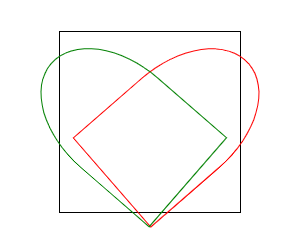

-
动画
控制心形在1s内放大两次。
<!DOCTYPE html>
<html>
<head>
<meta charset="utf-8">
<title>心跳</title>
<style type="text/css">
.heart{
margin: 25%;
width: 200px;
height: 200px;
animation: heart 1s infinite;
}
.heart:before,.heart:after{
content: '';
position: absolute;
width: 130px;
height: 200px;
background: red;
border-radius:50% 50% 0 0;
}
.heart:before{
right: 0;
transform: rotate(49deg);
}
.heart:after{
transform: rotate(-49deg);
}
@keyframes heart{
0% {transform: scale(1,1); }
30% {transform: scale(1.1,1.1); }
50% {transform: scale(1,1); }
75% {transform: scale(1.1,1.1); }
80% {transform: scale(1,1); }
100% {transform: scale(1,1); }
}
</style>
</head>
<body>
<div class="heart"></div>
</body>
</html>




